WPS表格怎么设置行高
在WPS表格操作中,调整单元格尺寸时常需变更行高,对此许多人不清楚。接下来,我将分享设置行高的技巧,期待对大家有所帮助。
1、 打开软件,进入软件首页,新建空白表格作为操作演示。
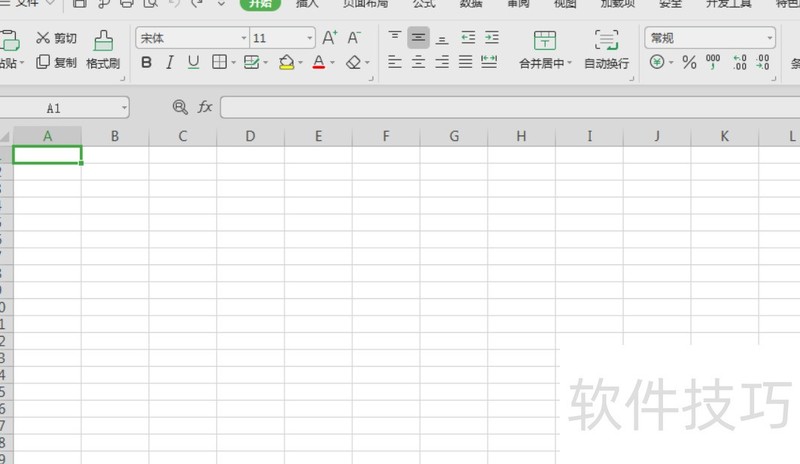
2、 随机输入数据,这里的行高都是表格默认的数值,选中需要更改行高的数据。
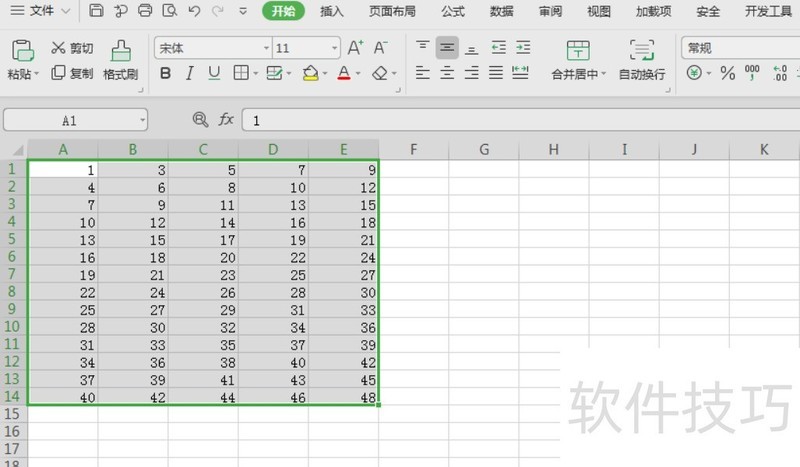
3、 找到右上角的“行和列”图标,点击其中的“倒三角”按钮。
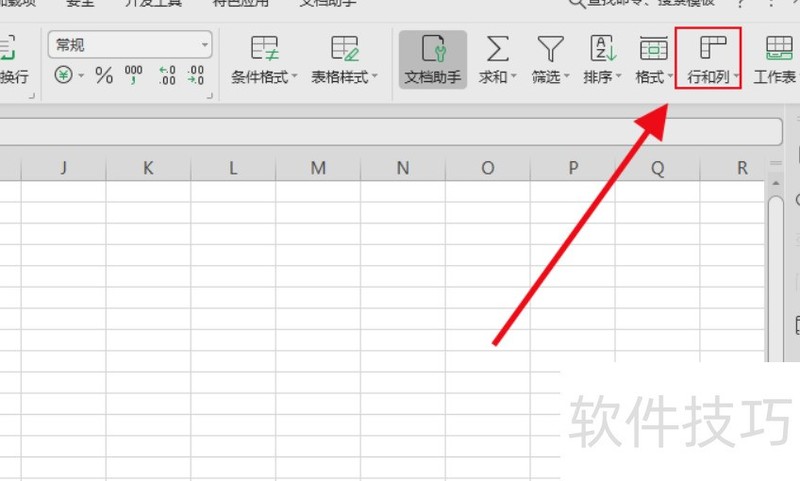
4、 在“行和列”下方会弹出下拉菜单,找到“行高”一项,点击进入。
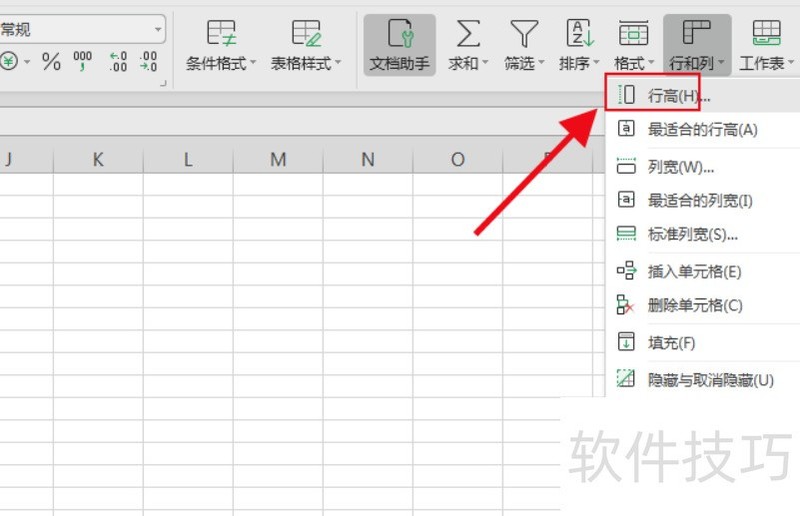
5、 在弹出的窗口中将之前默认的数值按照需求更改即可,这里小编随机设置为40作为演示。
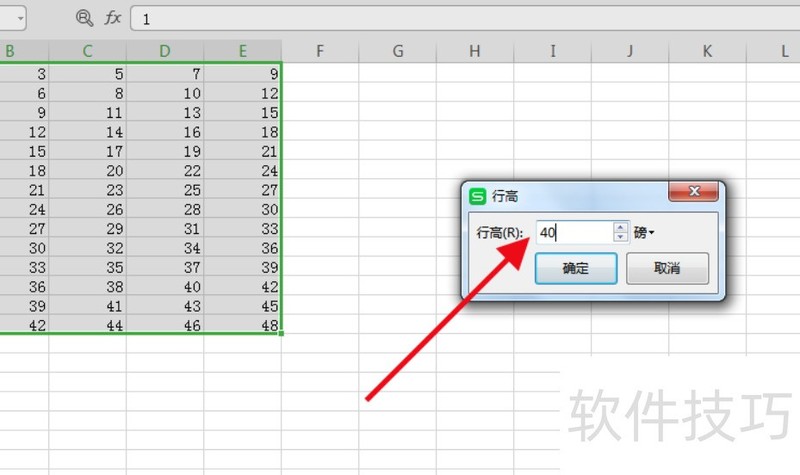
文章标题:WPS表格怎么设置行高
文章链接://m.i-boarding.com/jiqiao/201216.html
为给用户提供更多有价值信息,ZOL下载站整理发布,如果有侵权请联系删除,转载请保留出处。
- 上一问:怎样利用WPS文字将书本中的文字录入到文档中
- 下一问:WPS怎么输入美元符号
相关软件推荐
其他类似技巧
- 2024-08-15 16:53:02如何用WPS截图取字?
- 2024-08-15 16:51:02wps表格如何不显示虚线,只显示已设置的线条
- 2024-08-15 16:48:02Wps2019怎么在文档中插入两个并排的表格
- 2024-08-15 16:45:02如何快速比较不同区域的数值?
- 2024-08-15 16:44:02如何用wps画出 黑胶带的图片效果?
- 2024-08-15 16:42:02wps如何设置粗体、斜体和下划线?
- 2024-08-15 16:40:02wps演示中怎样制作重点流程图
- 2024-08-15 16:39:01怎样在wps文字中插入本机电脑里的图片
- 2024-08-15 16:38:02wps思维导图怎么更改节点边框颜色?
- 2024-08-15 16:35:02怎么用WPS图片工具提取图片中的文字?
金山WPS Office软件简介
WPS大大增强用户易用性,供用户根据特定的需求选择使用,并给第三方的插件开发提供便利。ZOL提供wps官方下载免费完整版。软件特性:办公, 由此开始新增首页, 方便您找到常用的办公软件和服务。需要到”WPS云文档”找文件? 不用打开资源管理器, 直接在 WPS 首页里打开就行。当然也少不了最近使用的各类文档和各种工作状...详细介绍?









